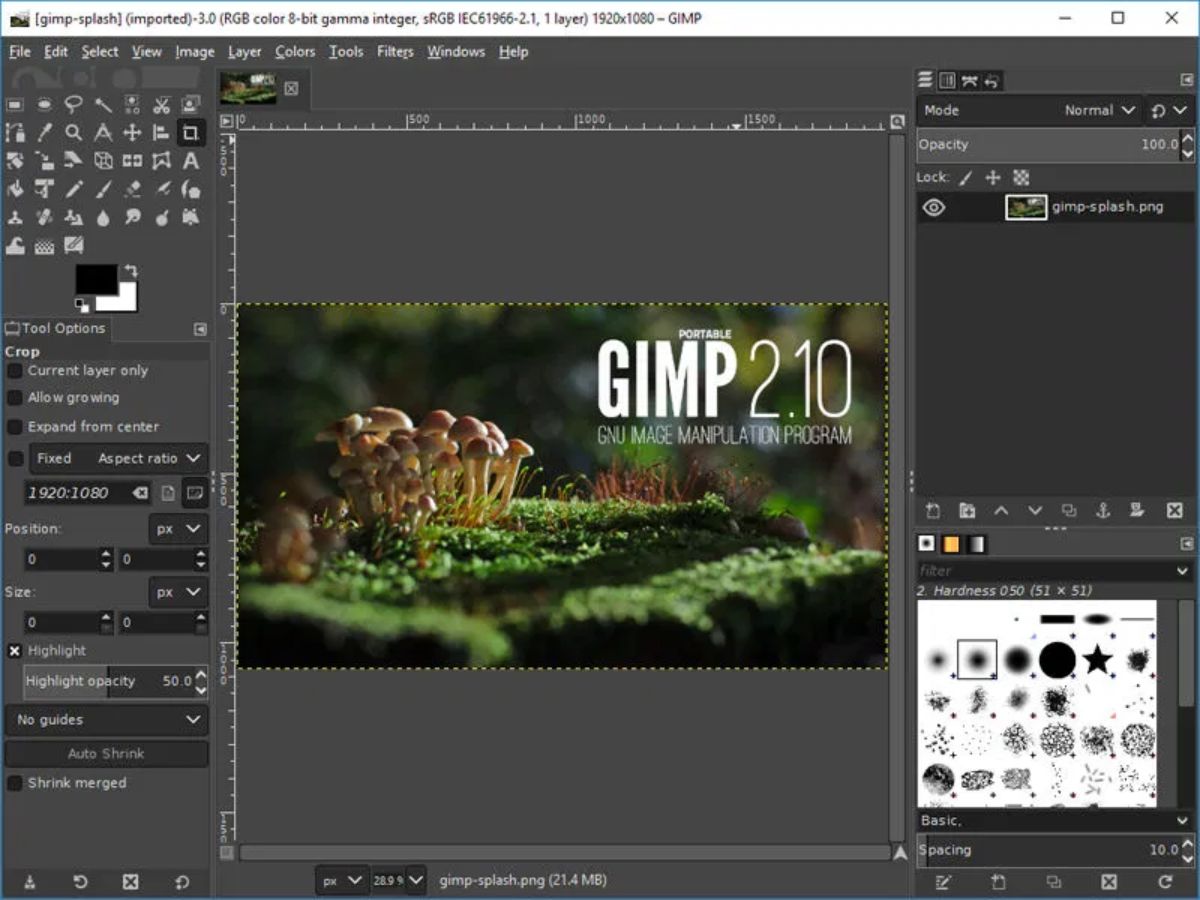
Blant bildedigeringsprogrammene er det ingen tvil om at det mest kjente er Photoshop. Imidlertid er det en annen som rivaler og til og med mange foretrekker fremfor merkevaren. I tillegg er den gratis og gjør praktisk talt det samme som den mest brukte. Vet du hvilken som er? Det handler om Gimp. Men hva er Gimp?
Hvis du har hørt om dette bilderedigeringsprogrammet, men ikke er sikker på hva det er, om det kan være bedre eller det samme som Photoshop og hva du kan gjøre med det, så snakker vi om alt du trenger å vite om Gimp.
Hva er Gimp
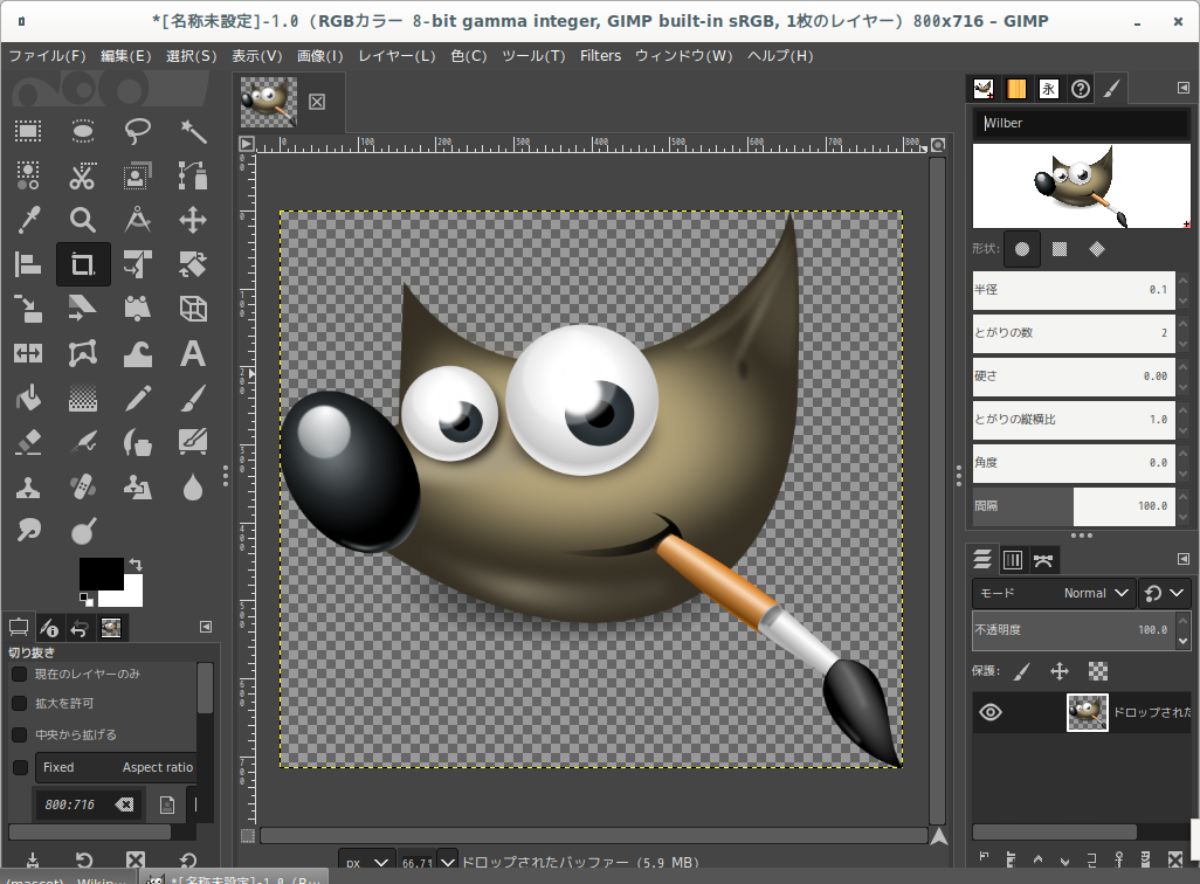
Det første du bør vite om Gimp er betydningen av forkortelsen. Spesielt er det et GNU -bildemanipuleringsprogram, eller det som er det samme, et bilderedigeringsprogram. Du kan jobbe med både bitmaps og tegninger, bilder, illustrasjoner, etc.
Som vi har nevnt tidligere, er programmet gratis og gratis, og kan installeres både i Windows og i GNU / Linux og i Mac OS X.
Når det gjelder forholdet til Photoshop, er de to forskjellige programmer, selv om det er et alternativ som til og med overgår det mest brukte programmet i bilderedigering. Nå var utviklingen ikke basert på Photoshop, og grensesnittet er heller ikke det samme.
De som har prøvd det sier at det er mer komplekst og vanskelig å jobbe med, spesielt hvis du er vant til Photoshop. Men når du vet hvordan du skal håndtere det, kan du oppnå bedre resultater med det.
Opprinnelsen til Gimp

Gimp ble født gjennom Spencer Kimball og Peter Mattis i 1995. For dem var det en semesterøvelse de måtte presentere på UC Berkeley student dataklubb. Det var imidlertid så nyskapende at det fanget oppmerksomheten til mange.
En kuriositet som ikke mange vet er at det opprinnelige navnet på Gimp ikke inneholdt navnet som det nå er kjent. Med andre ord, da det ble født var det et «General Image Manipulation Program». I 1997 endret det seg imidlertid til "GNU Image Manipulation Program".
En annen nysgjerrighet er at logoen som programmet har, som ser ut som en ulv eller en hund, har et navn. Dette er Wilber, den offisielle Gimp -maskoten som ble opprettet i 1997 av Tuomas Kuosmanen (tigert). Faktisk kan du se flere bilder på Wilber Construction Kit -nettstedet, som er i Gimp -kildekoden. Og ja, den maskoten ble designet ved hjelp av programmet, den skulle ikke bli mindre.
Fordeler og ulemper ved bruk av Gimp
Bilderedigeringsverktøyet er et av de som konkurrerer med andre programmer. Derfor er det ingen tvil om at den har flere fordeler den skiller seg ut for. Det har imidlertid også ulemper.
Fordelene er:
- Er gratis.
- Du trenger ikke å installere det på datamaskinen din, men du kan ha programmet i en lokal mappe, en ekstern disk eller fra Internettskyen.
- Funksjoner av høyere kvalitet er tilgjengelige for lag og baner.
- Eliminer fotobakgrunner på bare noen få trinn.
- Det er mye raskere enn Photoshop.
Til tross for alle de gode tingene, har det også noen ulemper som er:
- Ikke i stand til å jobbe med RBG på mer enn 8 bits, gråtoner eller indekserte bilder. Selv om problemet kan løses delvis gjennom henvisninger.
- Det har flere begrensninger enn med Photoshop, og at når du jobber veldig ofte med bilder, vises det. Hvis du også må redigere bilder der det er mange lag, kan du støte på ganske mange problemer.
- Det er mer komplisert å bruke, spesielt i begynnelsen. Selv om du kan gjøre bruk av opplæringsprogrammene som finnes på Youtube.
Hva er det for
Nå som du vet litt mer om Gimp, vil du mest sannsynlig ha en ide om hva det er for noe.
Generelt brukes Gimp til å jobbe med bilder, og ettersom det er et gratis og åpent verktøy som kan brukes i flere teknologier, velger mange det for å installere det.
Hvis vi går litt dypere inn i programmet, vil du legge merke til at det leser og skriver forskjellige bildeformater som jpg, gif, png, tiff ... og det leser til og med Photoshop. Nå er sitt eget lagringsformat Xcf. Du kan også importere Pdf- og Svg -filer (vektorbilder).
Den har flere verktøy du kan finne i Photoshop, for eksempel lag, kanaler, forskjellige typer børster, etc. Til dette må du legge til utvalgsverktøy, smart saks, verktøy for å male, for å endre skalaer, vippe, deformere eller klone ... Den har andre verktøy og / eller filtre for å manipulere farger, så vel som bildet og en meny med effekter og bilde behandlinger.
Med andre ord har du et verktøy som du kan lage fra bunnen av eller endre hvilket som helst bilde du trenger, slik du ville gjort med et annet bilderedigeringsprogram.
Når du lagrer, vil det som standard gjøre det i sitt eget format, men ved å eksportere bildet lar du deg velge formatet du trenger.
Programavledninger
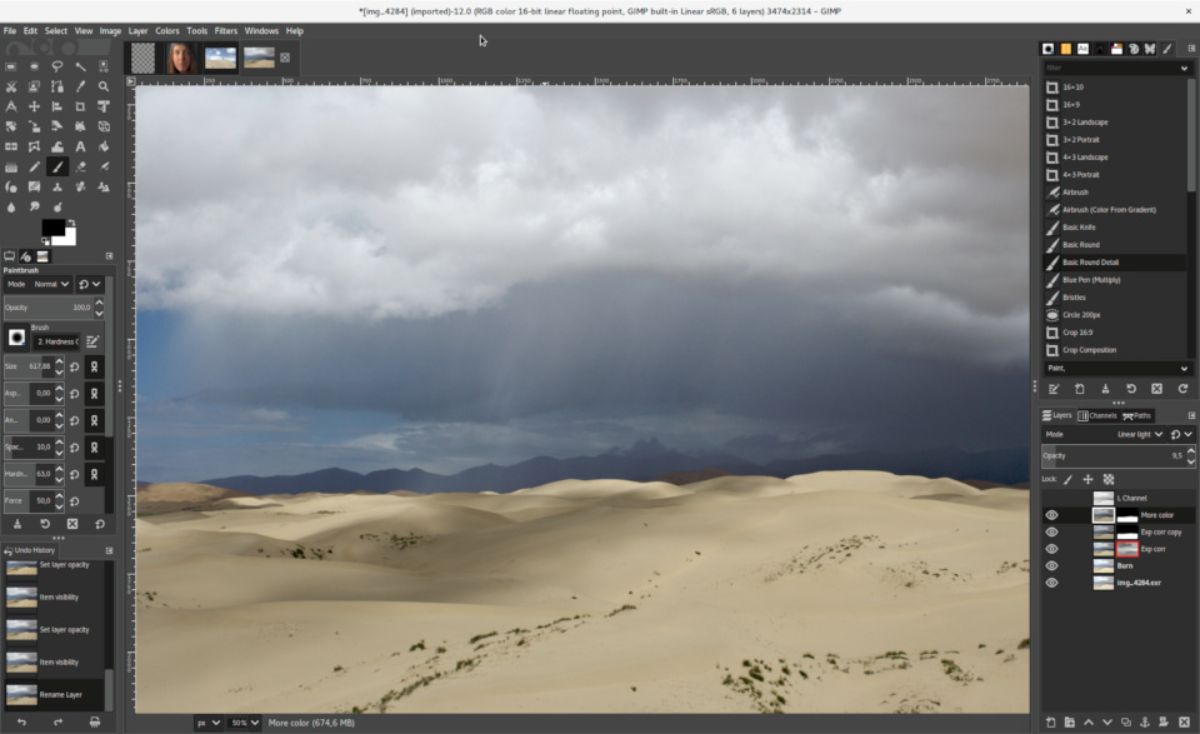
I tillegg til Gimp har programmet klart å få flere avledninger som er mer eller mindre kjente. Spesielt har du
- GimpShop. Det er et grensesnitt som lar deg klone og gjøre Gimp mer som Photoshop. På denne måten føler de som er vant til dette programmet seg mer komfortable, spesielt for å finne alt de bruker daglig.
- Gimphoto. En annen modifikasjon som også tillater at den ligner Photoshop. Denne har en mer aktuell versjon, 2.4.
- Seashore. Denne avledningen er for Mac, og i den finner du de grunnleggende elementene i Gimp, men ikke de avanserte.
- CinePaint. Det var tidligere kjent som Film Gimp og lar 16 dybdebiter per fargekanal legges til i programmet. Den har en rammebehandler og andre bedre relatert til kinematografisk kunst.
Nå som du vet mer om Gimp, er det på tide å tenke på om det er bilderedigeringsprogrammet du lette etter. De mange fordelene kan styrke deg som sådan, men du må også vurdere ulempene. Hva tror du? Velger du Gimp eller foretrekker du et annet program for å redigere bilder?